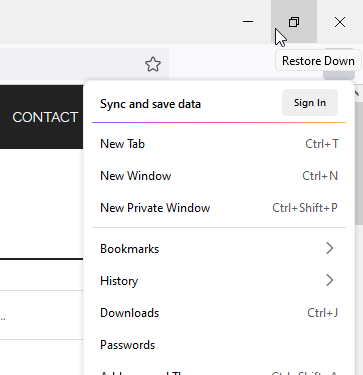Cinnamon 桌面是一个直观而优雅的桌面环境,最初是作为流行的 GNOME 图形外壳的一个分支开发的,它基于 GTK+3 工具包。它是 Linux Mint Cinnamon 版本的默认桌面环境。t 是 AlmaLinux / Rocky Linux 等工作站和服务器最常用的桌面环境。
在 AlmaLinux 8 上安装 Cinnamon 桌面
第 1 步。首先,让我们首先确保您的系统是最新的。
sudo dnf update sudo dnf install epel-release sudo dnf config-manager --set-enabled powertools
步骤 2. 在 AlmaLinux 8 上安装 Cinnamon Desktop。
默认情况下,Cinnamon 在 AlmaLinux 8 基础存储库中不可用。现在我们运行以下命令在 AlmaLinux 系统上为 Cinnamon 添加存储库:
sudo dnf copr enable stenstorp/cinnamon sudo dnf copr enable stenstorp/lightdm sudo dnf copr enable stenstorp/icon-themes
然后,运行系统更新并使用以下命令安装 Cinnamon 桌面环境:
sudo dnf update sudo dnf install cinnamon gnome-terminal gnome-system-monitor mint-themes mint-y-theme mint-*-icons
步骤 3. 安装 LightDM 显示管理器。
运行以下命令来安装 LightDM 支持:
sudo dnf install lightdm-settings slick-greeter-cinnamon
之后禁用 GDM 并启用 LightDM 显示管理器:
sudo systemctl disable gdm
sudo systemctl enable lightdm
最后,我们将默认目标设置为图形 UI:
sudo systemctl set-default graphical.target reboot
步骤 3. 在 AlmaLinux 上访问 Cinnamon。
安装成功后,当您重新登录时,在登录屏幕上单击滚轮图标并从列表中选择 Cinnamon。
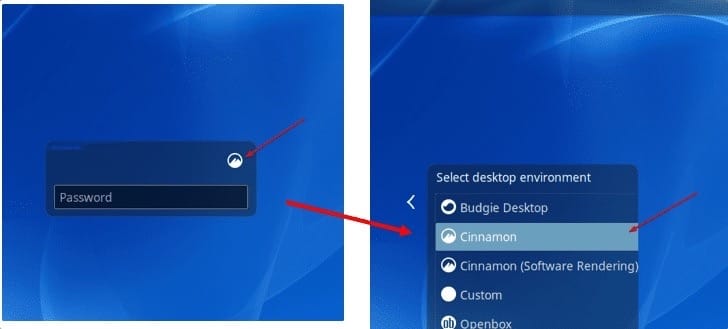
感谢您使用本教程在您的 AlmaLinux 8 系统上安装 Cinnamon 桌面环境。如需更多帮助或有用信息,我们建议您查看Cinnamon 官方网站。